
php編集者信義がCamtasia Studioビデオ編集の具体的な操作方法を詳しくご紹介します。 Camtasia Studio は、ユーザーが高品質のビデオ コンテンツを簡単にカット、編集、作成できる強力なビデオ編集ソフトウェアです。この記事では、ビデオ編集のスキルを簡単に習得し、ビデオ制作の効率と品質を向上できるように、Camtasia Studio でビデオを編集する方法 (トリミング、分割、特殊効果の追加など) を段階的に説明します。 。
「新しいプロジェクト」をクリックします
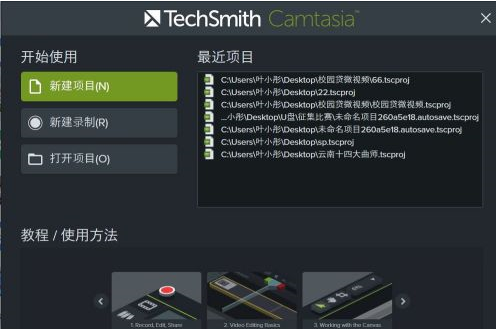
「メディアをインポート」をクリックして「音楽、写真、ビデオ」などをインポートします。
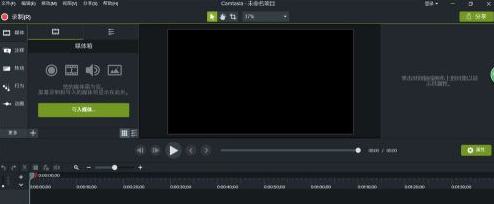
インポートしたメディアをトラック 1 にドラッグします。
「ポインタ」を希望の位置までドラッグし、「分割」ボタンをクリックします。ビデオを 2 つの部分に分割します。

不要なビデオクリップを選択し、「切り取り」ボタンをクリックしてビデオを削除します。

以上がCamtasia Studio はビデオ編集をどのように実行しますか - ビデオ編集のための Camtasia Studio の具体的な操作の詳細内容です。詳細については、PHP 中国語 Web サイトの他の関連記事を参照してください。